はじめに
Pythonを使えば、簡単にデータをCSV形式で保存することができます。CSV(Comma Separated Values)は、表形式のデータを扱うためのシンプルなフォーマットで、多くのアプリケーションやツールでサポートされています。
CSVファイルを使うメリット
- 汎用性が高い: ほとんどのデータツールやアプリケーション(Excel、Googleスプレッドシートなど)が対応しており、簡単にデータを共有したりインポート・エクスポートできます。
- 軽量で扱いやすい: ファイルサイズが小さく、複雑な設定が不要なため、大量のデータでも効率的に保存可能です。
- 人間にも機械にも読みやすい: シンプルなテキスト形式のため、デバッグや手動編集が簡単に行えます。
特に、データ分析やバックアップ、外部システムとの連携において非常に便利です。本記事では、Python初心者でもわかるようにCSVファイルの作成・保存方法を解説します。
Pythonを使えば、簡単にデータをCSV形式で保存することができます。CSV(Comma Separated Values)は、表形式のデータを扱うためのシンプルなフォーマットで、多くのアプリケーションやツールでサポートされています。特に、データ分析やバックアップ、外部システムとの連携において非常に便利です。
本記事では、Python初心者でもわかるようにCSVファイルの作成・保存方法を解説します。
必要なライブラリ
Python標準ライブラリcsv
CSVファイルを扱うためには、Pythonの標準ライブラリであるcsvモジュールを使用します。このモジュールを利用すれば、特別なインストールなしで簡単にCSVファイルを読み書きできます。
主な機能
- CSVの書き込み: データをCSVファイルとして保存。
- CSVの読み込み: CSVファイルからデータを取得。
- 柔軟なフォーマット指定: 区切り文字のカスタマイズなど。
ライブラリのインポート方法は以下の通りです。
import csvこれで準備は完了です。
使い方
サンプルコード
まずは基本的なCSV出力の例を見てみましょう。
コード例: リストデータをCSVファイルに保存
import csv
# 出力するデータ
data = [
["名前", "年齢", "職業"],
["山田 太郎", 30, "エンジニア"],
["鈴木 花子", 25, "デザイナー"],
["佐藤 次郎", 35, "マネージャー"]
]
# CSVファイルの作成
with open("output.csv", mode="w", encoding="utf-8", newline="") as file:
writer = csv.writer(file)
writer.writerows(data)
print("CSVファイルを作成しました!")
実行結果
「output.csv」というファイルが作成されました!
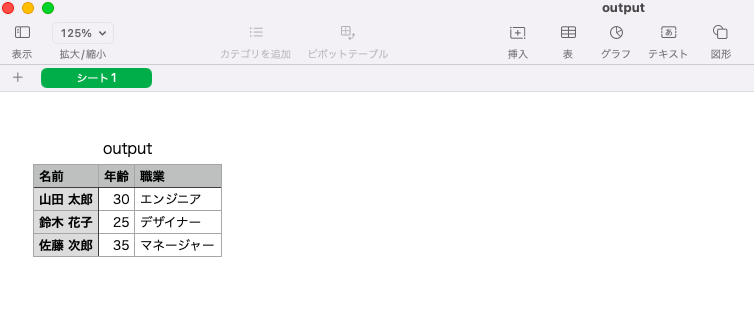
コード解説
open()関数mode="w"で書き込みモードを指定。encoding="utf-8"で文字コードを指定(日本語対応)。newline=""で余計な空行が入るのを防止。
csv.writer():- CSVファイルに書き込むためのオブジェクトを作成。
writerows():- リスト形式のデータを一括で書き込む。
実行後、output.csvという名前のファイルが作成され、内容が保存されます。
どんな場面で役立つ?
- データの保存と共有: CSVはシンプルなフォーマットで、ExcelやGoogleスプレッドシートなどのツールで簡単に開けます。これにより、チームメンバーやクライアントとのデータ共有が効率的に行えます。
- 外部システムとの連携: 他のアプリケーションやデータベースとのインポート/エクスポートが容易です。例えば、ECサイトの注文データや顧客情報をCSV形式で出力して他のツールで活用することが可能です。
- レポート作成: 集めたデータを整形し、CSV形式で保存することで、定期的な報告や分析資料の作成に役立ちます。
応用編
基本の使い方を理解したら、少し応用的な使い方を見てみましょう。
辞書型データをCSVに保存する方法
辞書型データを扱う場合、csv.DictWriterを使用すると便利です。
コード例: 辞書データをCSVに保存
import csv
# 辞書型データ
data = [
{"名前": "山田 太郎", "年齢": 30, "職業": "エンジニア"},
{"名前": "鈴木 花子", "年齢": 25, "職業": "デザイナー"},
{"名前": "佐藤 次郎", "年齢": 35, "職業": "マネージャー"}
]
# CSVファイルの作成
with open("output_dict.csv", mode="w", encoding="utf-8", newline="") as file:
writer = csv.DictWriter(file, fieldnames=["名前", "年齢", "職業"])
writer.writeheader() # ヘッダー行を書き込む
writer.writerows(data) # データを書き込む
print("辞書型データをCSVファイルに出力しました!")
実行結果
「output_dict.csv」というファイルが新たに作成されました!
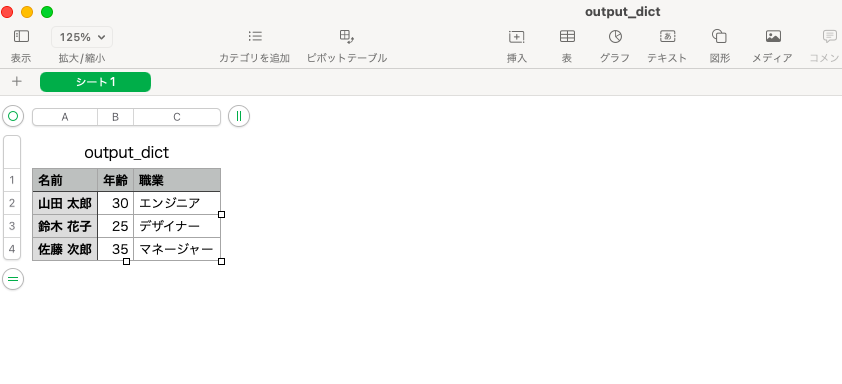
コード解説
DictWriter:- 辞書型データをCSVに書き込むためのオブジェクト。
fieldnames:- 辞書のキーを指定。CSVの列名として使われる。
writeheader():- CSVファイルのヘッダー行を作成。
writerows():- 辞書型データを一括で書き込む。
追記モードでデータを追加する
既存のCSVファイルにデータを追加したい場合、mode="a"を使用します。
コード例: CSVへのデータ追加
最初に作成したoutput.csvに新しくデータを追加するコードを作成します。
with open("output.csv", mode="a", encoding="utf-8", newline="") as file:
writer = csv.writer(file)
writer.writerow(["追加 太郎", 40, "フリーランス"])
print("データを追加しました!")
実行結果
最後の行に
追加太郎、 40、 フリーランス
とデータが追加されました。
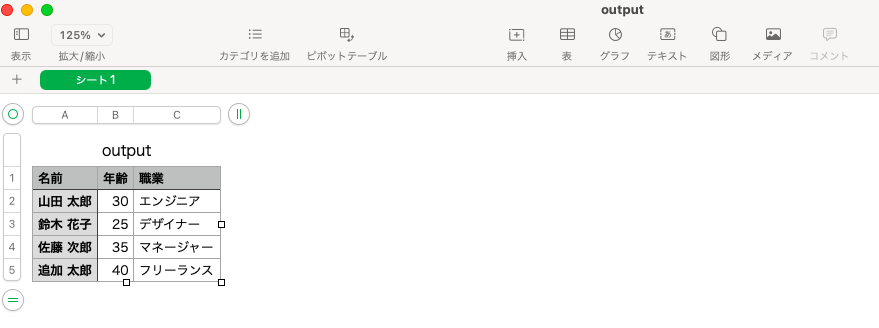
最後に
Pythonの標準ライブラリcsvを使えば、初心者でも簡単にデータをCSV形式で保存することができます。本記事で紹介した基本的な方法と応用例を参考に、自分のプロジェクトで活用してみてください。
CSVファイルはデータを共有したり、別のツールで活用する際に非常に便利です。この記事を通じて、CSV操作に自信を持って取り組めるようになっていただければ幸いです。
ぜひ、実際にコードを書いて試してみてください!
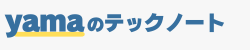



コメント